Tidal 재생 목록에서 노래를 삭제하는 방법
Tidal에서 비트에 맞춰 그루브를 즐기는 음악 애호가이신가요? 여러분은 혼자가 아닙니다! Tidal은 전 세계의 방대한 음악 컬렉션을 제공하는 음악 애호가들의 안식처입니다. 월간 구독을 통해 무한한 가능성이 펼쳐지는 음악의 세계로 뛰어들 수 있습니다. 특전 중 하나는? 음악 여정을 큐레이션하는 재생목록을 만들 수 있다는 점입니다.
그러나 여기에 문제가 있습니다. 재생 목록에 약간의 봄맞이 정리가 필요할 때 어떻게 해야 할까요? Tidal 재생목록에서 노래를 삭제하는 것은 약간 까다로울 수 있습니다. 어떤 사람들은 이 작업에 어려움을 겪는 반면, 어떤 사람들은 혼란스러워 머리를 긁적입니다.
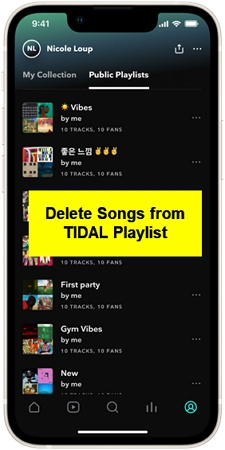
이 같은 상황에 처했다면 걱정하지 마세요! Tidal 재생목록을 정리하는 데 도움이 되는 완벽한 가이드를 찾았으니까요. 이 도움말에서는 모바일 앱 또는 데스크톱 버전을 사용하여 Tidal 재생목록에서 노래를 제거하는 방법을 안내합니다. 그 과정에서 성가신 삭제 오류가 발생하면 해결 방법도 안내해 드립니다!
1부. 모바일의 Tidal 재생목록에서 노래를 삭제하는 방법
아이폰 또는 안드로이드 장치에서 Tidal 재생목록에서 노래를 삭제하는 것은 식은 죽 먹기입니다. 다음의 간단한 단계를 따르기만 하면 재생 목록을 빠르게 정리할 수 있습니다. 시작하기 전에 인터넷 연결이 안정적인지 확인하세요:
- 1.iOS 또는 안드로이드 가젯에서 Tidal 앱을 실행합니다.
- 2.기본 화면에서 다양한 섹션을 볼 수 있습니다. 왼쪽에서 '재생목록'을 찾아서 탭합니다. 이제 Tidal 재생목록에서 제거할 노래를 선택하세요.
- 3.재생목록의 각 노래는 오른쪽에 작은 점 세 개가 있습니다. 그 점을 탭하세요.
- 4.몇 가지 옵션이 있는 작은 창이 나타납니다. 그중에서 "삭제"를 찾을 수 있습니다. 그것을 탭하면 짜잔! 해당 노래가 더 이상 재생 목록에 없습니다.
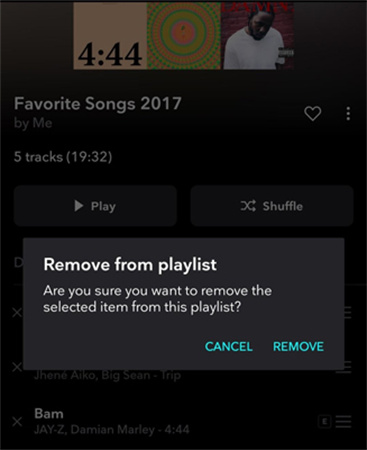
이것으로 끝입니다! Tidal 재생목록에서 더 이상 원하지 않는 노래에 성공적으로 작별을 고했습니다. 노래를 삭제하고 싶을 때 언제든지 이 단계를 반복할 수 있습니다. 봄맞이 대청소를 마친 후에는 Tidal 재생목록에 새로운 곡을 추가할 수 있는 충분한 공간이 있습니다.
프로 팁: 마음이 바뀌거나 Tidal 재생목록에 더 많은 곡을 추가하고 싶을 때에도 마찬가지로 쉽게 추가할 수 있습니다. 컬렉션을 탐색하고 제거하려는 노래 옆에 있는 점 3개를 클릭하거나 '하트' 아이콘을 클릭하여 Tidal 컬렉션에서 좋아하는 음악을 삭제하기만 하면 됩니다.
자, 이제 하루 종일 그루브하게 만들어줄 완벽한 재생 목록을 큐레이션해 보세요!
Part 2. 컴퓨터의 Tidal 재생목록에서 노래를 삭제하는 방법
컴퓨터에서 Tidal 재생목록을 관리하는 것은 매우 쉬우며, 한 트랙이든 여러 곡이든 노래를 삭제하는 간단한 단계를 안내해 드리겠습니다.
1. Tidal 재생목록에서 곡을 삭제하는 방법
- 1.Tidal 앱을 엽니다: 먼저 컴퓨터에서 데스크톱 애플리케이션을 실행합니다. 로그인했는지 확인하세요.
- 2.재생 목록에 액세스합니다: 작별 인사를 하고자 하는 노래가 포함된 재생목록으로 이동합니다.
- 3.곡을 선택합니다: 재생목록에서 제거할 노래를 찾습니다.
- 4.점 세 개 클릭: 노래 트랙 오른쪽에서 점 세 개를 찾습니다(이 작은 점들은 마법의 버튼과 같습니다!).
- 5."삭제"를 선택합니다. 표시되는 옵션 중에서 "삭제"라고 표시된 것을 찾아서 만족스럽게 클릭합니다.
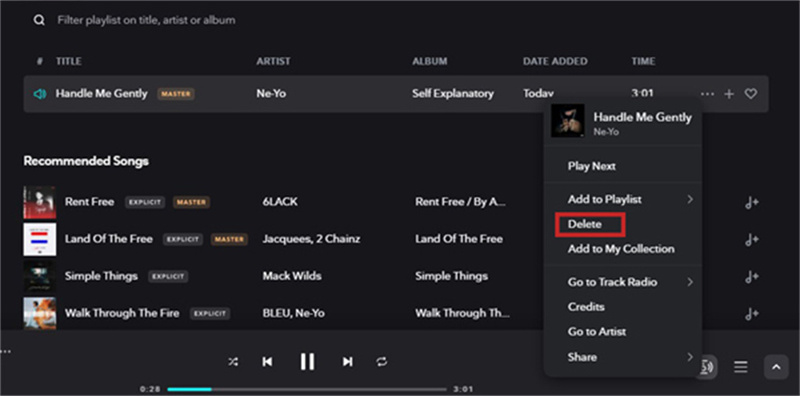 >
>
Tidal 재생 목록에서 해당 노래를 성공적으로 삭제했습니다.
2. Tidal 재생목록에서 여러 곡을 삭제하는 방법
- 1.Tidal 앱을 엽니다: 이전과 마찬가지로 컴퓨터에서 Tidal 애플리케이션을 실행합니다.
- 2.재생목록 선택: 여러 곡을 모아둔 재생목록을 선택하고 그중 일부는 삭제해야 합니다.
- 3.여러 곡 선택: 여기서부터 흥미로워집니다. 키보드에서 'Shift' 키를 누른 상태에서 삭제하려는 첫 번째 노래를 클릭합니다. 그런 다음 'Shift' 키를 누른 상태에서 선택 항목의 마지막 노래를 클릭합니다.
- 4.우클릭 후 삭제: 선택한 노래를 강조 표시한 상태에서 선택한 영역의 아무 곳이나 마우스 오른쪽 버튼으로 클릭합니다. 메뉴가 나타나면 "삭제"를 클릭합니다.
한 번의 빠른 동작으로 Tidal 재생목록에서 여러 곡을 깔끔하게 삭제했습니다.
보너스 팁: 즐겨찾기에 더 이상 듣지 않는 노래가 있는 경우 노래 옆에 있는 점 3개를 클릭하고 "내 컬렉션에서 제거"를 선택합니다. 회색으로 변할 때까지 '하트' 아이콘을 클릭하여 즐겨찾기에서 제거합니다.
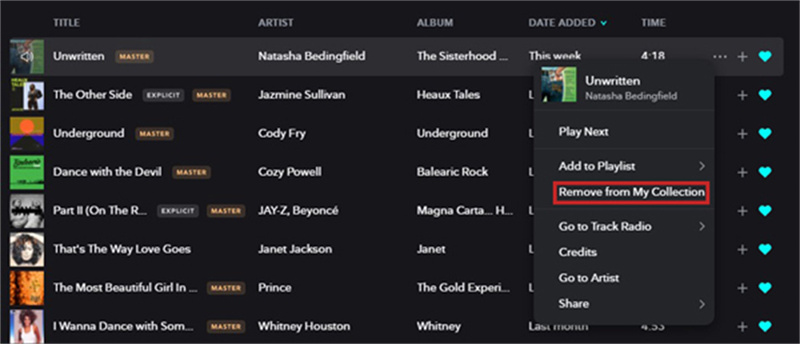 >
>
파트 3. Tidal 재생목록에서 노래를 삭제할 수 없나요?
이러한 시나리오를 상상해 보세요: 최고의 청취 환경을 만들기 위해 각 트랙을 신중하게 선택하여 완벽한 Tidal 재생 목록을 만들었습니다. 하지만 Tidal 재생목록에서 노래를 삭제할 수 없거나 삭제한 노래가 계속 다시 나타나는 것을 발견하고 실망하게 됩니다. 이는 많은 Tidal 사용자가 겪는 일반적인 문제입니다.
그러나 걱정하지 마세요! 재생 목록을 다시 제어하고 번거로움 없이 음악을 즐길 수 있는 솔루션이 있습니다.
고음질 음악 스트리밍 서비스로 유명한 Tidal은 환상적인 노래 라이브러리와 재생목록을 만들고 관리할 수 있는 기능을 제공합니다. 하지만 때로는 재생 목록을 관리하는 것이 까다로울 수 있습니다.
사용자들은 종종 재생 목록에서 노래를 삭제할 수 없거나 의외로 다시 재생되는 노래를 삭제할 수 없는 문제에 직면합니다. 특히 음악 컬렉션을 체계적으로 최신 상태로 유지하고 싶을 때는 더욱 그렇습니다.
최고의 솔루션: HitPaw 비디오 컨버터의 타이달 뮤직 컨버터
HitPaw Univd (HitPaw Video Converter)에 놀라운 타이달 뮤직 컨버터 기능을 입력하세요. 이 소프트웨어는 Tidal 재생 목록을 관리할 때 빛나는 갑옷을 입은 기사입니다. 이 소프트웨어를 사용하면 Tidal 재생 목록을 컴퓨터에 다운로드할 수 있으며, 가장 중요한 것은 노래를 영구적으로 삭제할 수 있다는 점입니다. 이 유용한 도구를 어떻게 사용하는지 자세히 알아보세요.
hitpaw tidal 음악 변환기의 주요 기능:
- 트랙, 재생 목록, 아티스트, 팟캐스트, 앨범을 포함한 TIDAL에서 음악 다운로드
- 모든 장치와 플레이어에서 TIDAL 노래를 재생할 수 있도록 TIDAL에서 DRM 보호 제거
- 고음질로 TIDAL을 MP3, M4A, WAV 또는 FLAC 형식으로 변환
- 변환 후 ID3 정보 보존
- 120배 빠른 변환 속도
- 일괄 다운로드 및 변환
- 윈도우 및 맥 컴퓨터에서 사용 가능
1단계: Tidal 변환기 기능 선택
먼저 HitPaw Univd를 다운로드하여 설치해야 합니다. 설치 후 소프트웨어를 실행하고 도구 상자에서 "Tidal Converter" 옵션을 선택합니다. >
>
2단계: Tidal에서 트랙, 재생 목록, 앨범 또는 아티스트 링크 복사
이제 웹 브라우저에서 Tidal 웹사이트로 이동하여 계정 자격 증명으로 로그인합니다. 작업하려는 Tidal 트랙, 재생목록, 앨범 또는 아티스트를 엽니다. 주소 표시줄에서 링크를 복사합니다.
3단계: Tidal 링크 붙여넣기 및 분석
HitPaw Tidal 음악 변환기에 Tidal 링크를 붙여넣은 후 검색창에서 "분석" 버튼을 클릭합니다.
4단계: 미리보기, 검색 및 삭제
분석이 끝나면 앨범 또는 재생목록 내의 모든 트랙이 나열됩니다. 여기에는 몇 가지 옵션이 있습니다. 모든 트랙을 미리 보고 각 트랙의 메타데이터를 확인할 수 있습니다. 다운로드하고 싶지 않은 곡이 있으면 선택을 취소하면 됩니다. 특정 트랙을 검색하거나 원하지 않는 트랙을 삭제할 수도 있습니다. 모든 트랙을 동시에 삭제하려면 마우스 오른쪽 버튼을 클릭하고 해당 옵션을 선택하면 됩니다.
5단계: 출력 형식 및 비트레이트 선택
HitPaw Tidal 음악 변환기는 네 가지 출력 형식을 제공합니다: MP3, FLAC, M4A 및 WAV. MP3 및 M4A 형식은 320kbps, 256kbps 및 128kbps를 지원하며, FLAC 및 WAV 형식은 원본 비트 전송률과 품질을 보존하는 무손실 형식입니다. 취향에 맞는 형식과 비트레이트를 선택하세요.
6단계: Tidal 음악 변환 시작
선택했으면 "모두 변환" 버튼을 클릭하여 변환 프로세스를 시작하세요. hitPaw 타이달 음악 변환기가 마법을 부려서 타이달 음악을 컴퓨터로 변환합니다. 변환 후에는 보호나 제한 없이 오프라인으로 Tidal 음악에 액세스할 수 있습니다. >
>
HitPaw Univd의 타이달 음악 변환기 기능을 사용하면 타이달 재생목록에서 노래를 삭제할 수 없거나 성가신 재생 문제를 해결하지 못해 답답해할 필요가 없습니다. 이 사용자 친화적인 소프트웨어를 사용하면 음악 컬렉션을 제어할 수 있어 원하는 대로 재생 목록을 정확하게 조정할 수 있습니다.
최고의 음질을 유지하고자 하는 Tidal 프리미엄 사용자든, 원활한 음악 관리 환경을 원하는 사용자든 HitPaw Tidal Music Converter는 여러분을 지원합니다.
결론
많은 사람들이 사랑하는 음악 스트리밍 플랫폼인 Tidal은 재생 목록에서 노래를 제거하기가 까다로울 때가 있습니다. 하지만 걱정하지 마세요. 모바일과 데스크톱 사용자 모두를 위한 간단한 단계를 알려드리겠습니다. 아주 쉽게 하고 싶다면 HitPaw Univd (HitPaw Video Converter)를 사용해보세요.
이 기능을 사용하면 Tidal 재생목록을 다운로드하여 로컬 컴퓨터로 변환할 수 있으며, 더 이상 원하지 않는 음악을 손쉽게 제거할 수 있습니다. 이제 원치 않는 노래와 작별하고 완벽하게 큐레이션된 재생 목록과 인사하세요. Tidal에서 음악 여행을 즐기세요!





 >
>


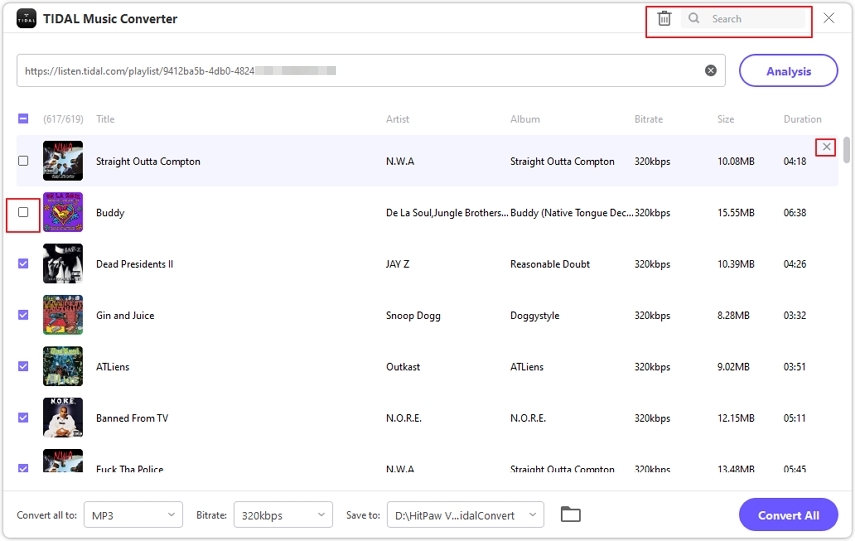

 >
>

 HitPaw Edimakor
HitPaw Edimakor HitPaw Screen Recorder
HitPaw Screen Recorder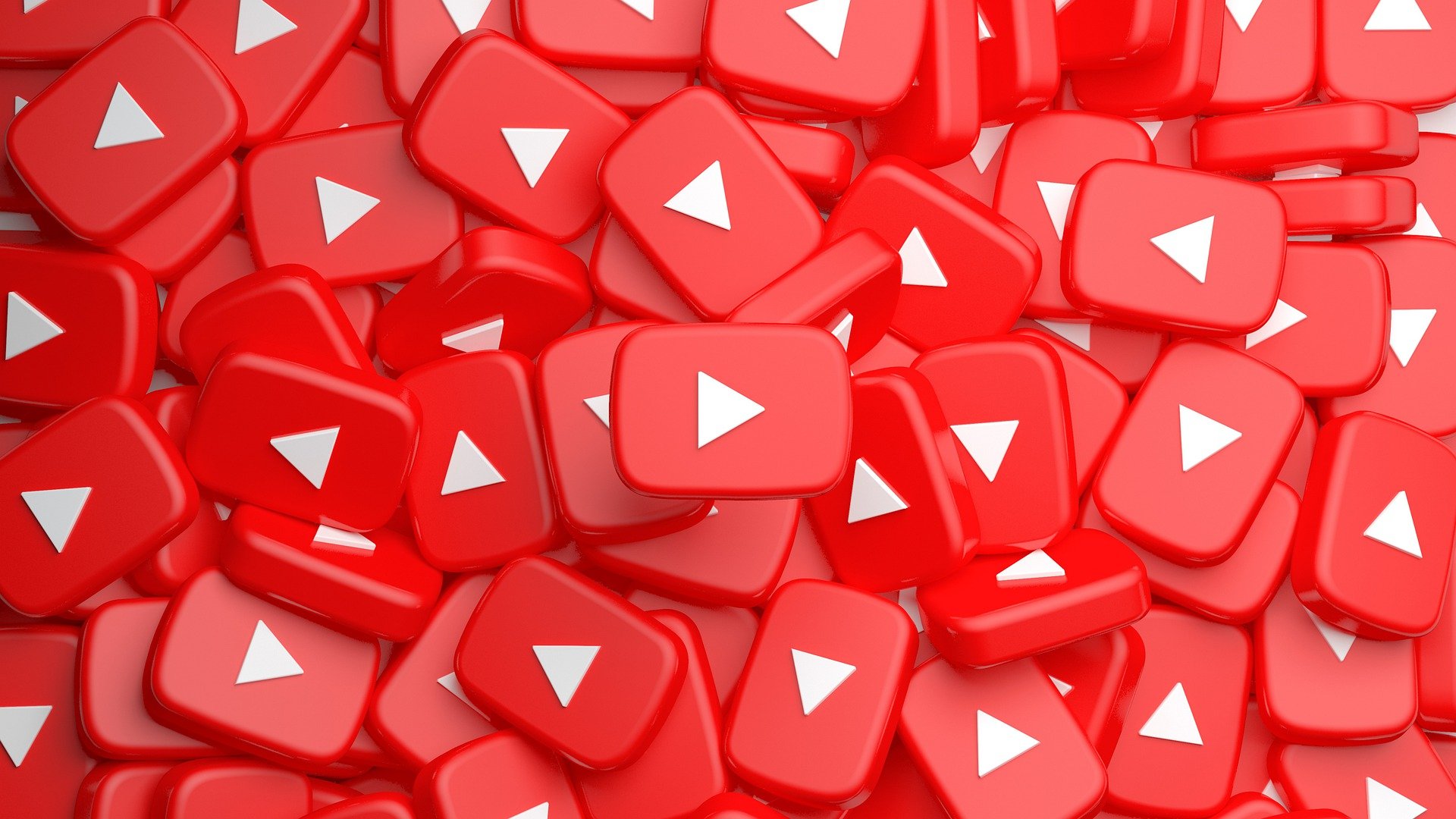

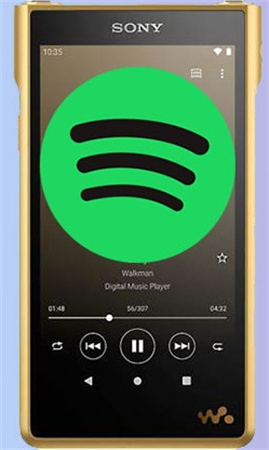

기사 공유하기:
제품 등급 선택:
김희준
편집장
새로운 것들과 최신 지식을 발견할 때마다 항상 감명받습니다. 인생은 무한하지만, 나는 한계를 모릅니다.
모든 기사 보기댓글 남기기
HitPaw 기사에 대한 리뷰 작성하기